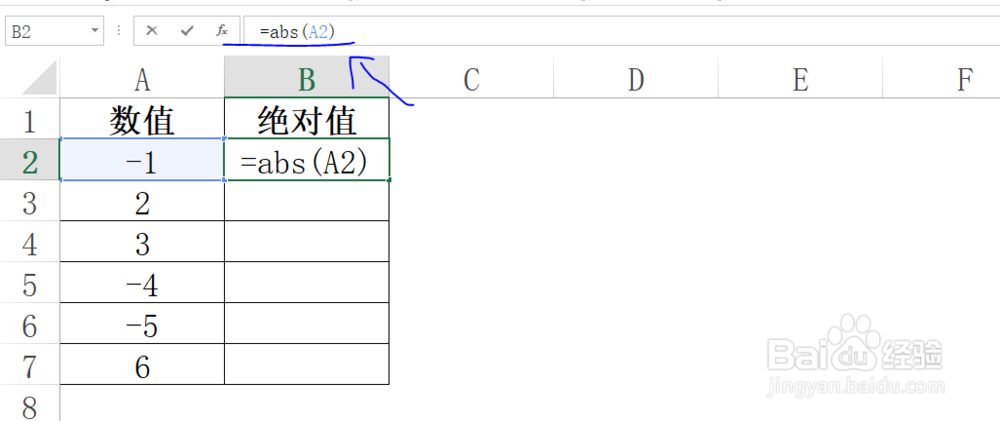Excel如何快速获得指定列数据的绝对值数值技巧
1、为了方便理解,教程以下列数据为例。
2、选择B2单元格。
3、在B2单元格中输入内容:=ABS(A2)
4、单击Enter键确认,即可得到A2的绝对值。
5、选择B2单元格,将鼠标光标移动到B2单元格的右下角,等鼠标变成十字形状的时候,双击鼠标左键。
6、结果如图所示,即得到了A列数据的绝对值。
声明:本网站引用、摘录或转载内容仅供网站访问者交流或参考,不代表本站立场,如存在版权或非法内容,请联系站长删除,联系邮箱:site.kefu@qq.com。
阅读量:23
阅读量:95
阅读量:46
阅读量:79
阅读量:27